Apr 29, 2024 • Via : Solutions Informatiques Windows • Solutions éprouvées
De nos jours, de nombreux ordinateurs portables récents ne disposent pas d'un lecteur optique dédié. Dans ce cas, il est important de créer un lecteur USB Windows portable. Cela vous permettra de conserver Windows lors de vos déplacements et vous pourrez également utiliser le lecteur pour résoudre divers problèmes. Vous savez peut-être déjà comment graver un disque de démarrage Windows, mais vous pouvez faire de même avec un disque dur externe USB ou un lecteur flash. Dans cet article, nous allons vous apprendre à créer une clé USB portable Windows de manière progressive.
1. De quoi aurez-vous besoin ?
Avant de créer une clé USB Windows, il est important de connaître toutes les conditions préalables. Gardez les éléments suivants à portée de main avant de commencer le processus.
Une clé USB : Tout d'abord, vous avez besoin d'un lecteur USB externe ou d'un lecteur flash USB. Bien qu'un lecteur flash puisse fonctionner, nous recommandons choisir un disque externe . Un USB 2.0 serait un choix idéal.
Un disque d'installation de Windows: Un disque d'installation de Windows (ou son image ISO) est également nécessaire. Vous pouvez opter pour Windows 10, Windows 8/8.1 ou Windows 7. Comparativement, il est plus facile de travailler avec Windows 8 et 10.
Outil WinToUSB : Ce programme dédié vous permettra d'effectuer le processus d'installation pour créer une clé USB portable Windows.
2. Comment créer une clé USB portable Windows?
- Étape 1 : installer WinToUSB sur votre système
- Étape 2 : Configurer l'installation
- Étape 3 : Démarrer l'installation
Après vous être assuré que vous disposez de tous les éléments essentiels, vous pouvez facilement créer une clé USB portable Windows. Une fois le processus terminé, vous pourrez démarrer avec votre clé USB et réparer votre système. Nous avons expliqué l'ensemble du processus en différentes étapes ici même.
Étape 1 : installer WinToUSB sur votre système
C'est la première étape pour avoir un lecteur externe ou une clé USB portable Windows. Vous devez installer la version prise en charge de WinToUSB à partir d'ici. Il est disponible pour Windows 10, 8.1, 8 et 7.
Après avoir téléchargé le programme d'installation, exécutez-le. Assurez-vous que vous l'exécutez à partir du compte Administrateur. Suivez simplement les instructions à l'écran pour installer le programme sur votre système. De préférence, il doit être installé sur le lecteur C (où Windows est installé).
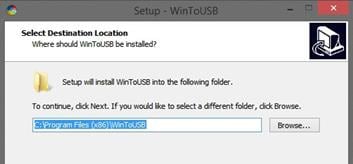
Étape 2 : Configurer l'installation
Préparez votre disque d'installation de Windows (ou le fichier ISO). Insérez le disque dans le lecteur optique de votre système et lancez l'outil WinToUSB. Il lancera un assistant qui peut être utilisé pour créer une clé USB Windows portable.
Peu après le démarrage de l'assistant, il vous sera demandé de localiser l'ISO ou le disque d'installation de Windows. Cliquez simplement sur le bouton Parcourir (" ... ") et localisez le fichier ou le disque en question. En outre, il vous sera demandé de choisir le système d'exploitation que vous souhaitez installer.
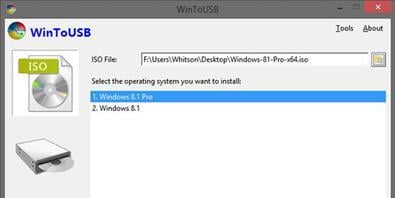
Dans ce tutoriel, nous avons pris la base de référence de Windows 8. Dans votre cas, il peut s'agir de n'importe quelle autre version de Windows. Après avoir fait votre choix, cliquez sur le bouton "Suivant" pour continuer.
Dans la fenêtre suivante, il vous sera demandé de sélectionner votre disque dur et de choisir les partitions de démarrage. Il se peut que vous rencontriez quelques limitations ici. Si vous utilisez un disque dur externe, vous pouvez sélectionner la première partition pour le système et la seconde pour le démarrage. Nous avons montré la même chose sur l'écran suivant. En outre, vous devez vous assurer que votre disque est au format NTFS.
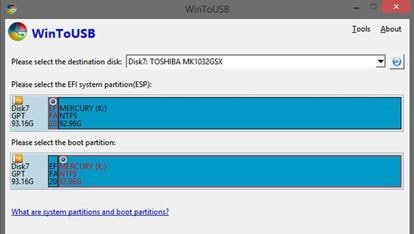
Si vous utilisez un lecteur flash USB, vous risquez de rencontrer quelques difficultés. Il y a de fortes chances que vous ne puissiez pas créer de partitions distinguées. Il est donc recommandé d'utiliser un lecteur USB externe plutôt qu'une clé USB.
Étape 3 : Démarrer l'installation
Après avoir effectué les sélections susmentionnées, cliquez simplement sur le bouton "Suivant". Acceptez les termes et conditions pour lancer l'installation.
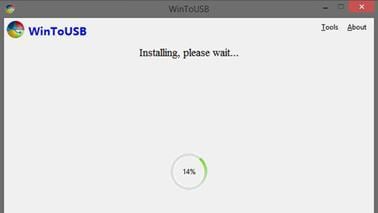
Asseyez-vous et détendez-vous, car le processus peut prendre un certain temps avant d'être achevé. La vitesse dépend de votre version de Windows et du type de disque dur externe que vous utilisez. Veillez à ne pas déconnecter le disque dur pendant le processus. Idéalement, il faut compter environ 20 à 30 minutes pour que l'ensemble du processus soit achevé avec succès.
Après avoir créé un lecteur USB Windows, gardez-le en sécurité et utilisez-le chaque fois que vous rencontrez un problème lié à votre système. Le lecteur externe peut être utilisé pour effectuer un processus de récupération ou de réparation. Vous pouvez également démarrer votre système à partir du lecteur USB.
3. Comment exécuter Windows 10 à partir d'une clé USB portable ?
Maintenant que vous avez la clé USB Windows prête, vous pouvez l'utiliser quand vous le souhaitez. Le démarrage de votre système à partir de la clé USB est assez facile. Idéalement, vous pouvez le faire de la même manière que vous démarrez Windows à partir d'un CD ou d'un DVD. Après avoir suivi les solutions mentionnées ci-dessus, vous aurez une clé USB Windows 10/8/7. Maintenant, pour exécuter la clé USB portable, suivez ces étapes:
Étape 1 : Commencez par connecter votre clé USB au système et redémarrez-le.
Étape 2 : Lorsque votre système est redémarré, vous devez démarrer à partir de la clé USB. Cela peut être fait en entrant dans ses paramètres BIOS.
Étape 3 : Pour ce faire, vous devez continuer à appuyer sur la touche F2 pendant que votre système redémarre. Cela vous permettra d'entrer dans ses paramètres BIOS.
Étape 4 : à partir de là, vous devez sélectionner le lecteur USB comme source de démarrage. Enregistrez vos paramètres et configurez votre ordinateur pour qu'il démarre à partir de la clé USB.
Étape 5 : Quittez les paramètres et laissez votre système redémarrer à partir de la clé USB.
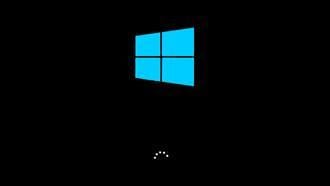
Cela vous permettra d'exécuter l'installation de Windows ou de résoudre tout problème à l'aide de votre clé USB portable Windows.
Récapitulation
Après avoir créé une clé USB portable Windows, vous pouvez emporter votre système d'exploitation partout. De plus, cela vous aidera à prévenir les pannes de système ou les plantages inattendus. Vous pouvez simplement redémarrer votre système à partir de la clé USB et résoudre tout problème ou conflit associé à Windows. Maintenant que vous savez à quel point c'est important, vous pouvez simplement créer votre propre clé USB portable Windows et être prêt à résoudre toute situation imprévue.
Bonus, si vous voulez obtenir plus d'informations sur la sauvegarde, vous pouvez cliquer ici pour vérifier:






Yvette Bonnet
chief Editor